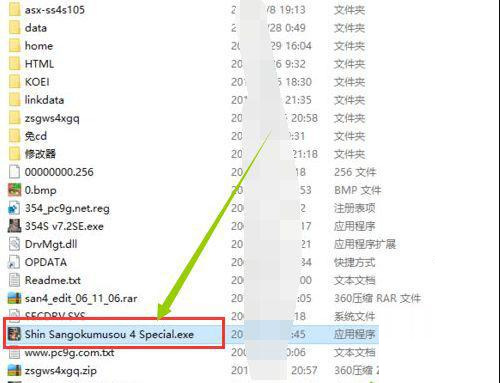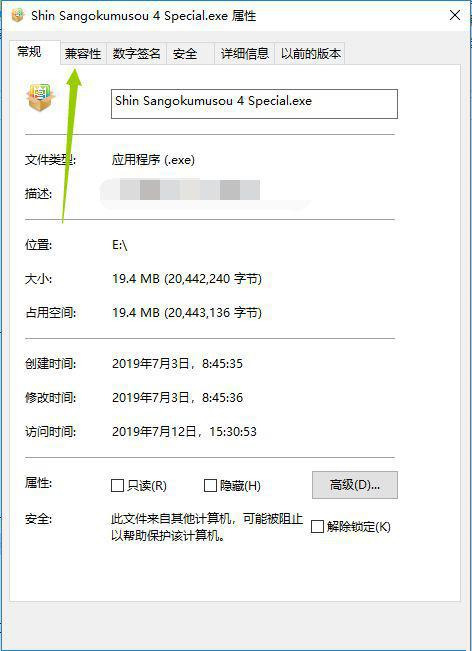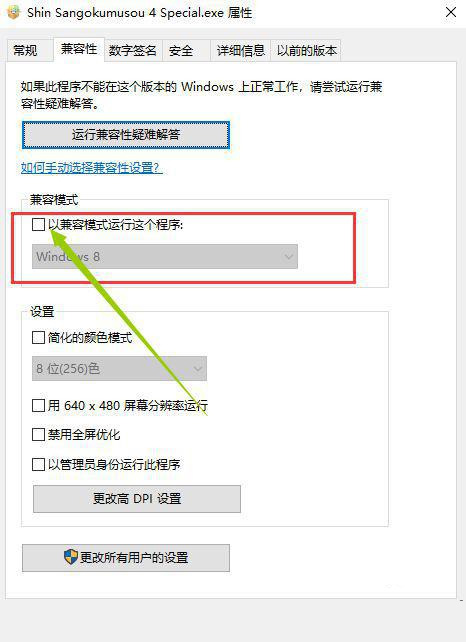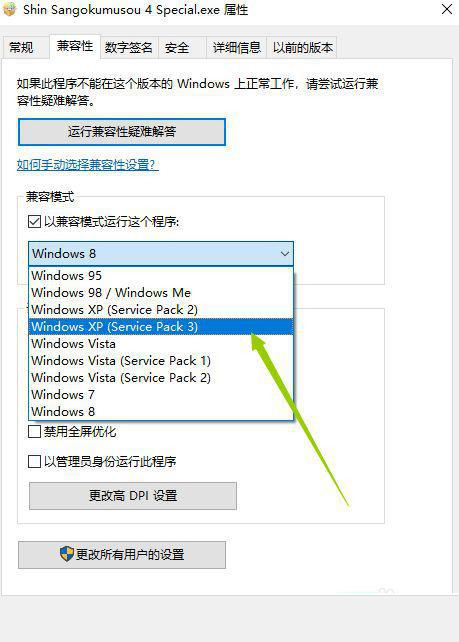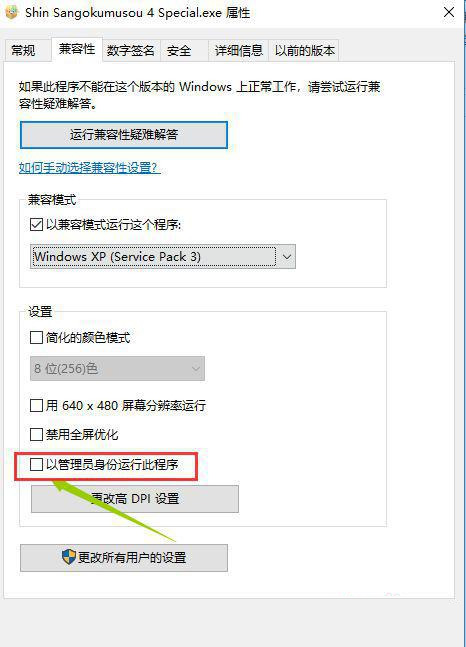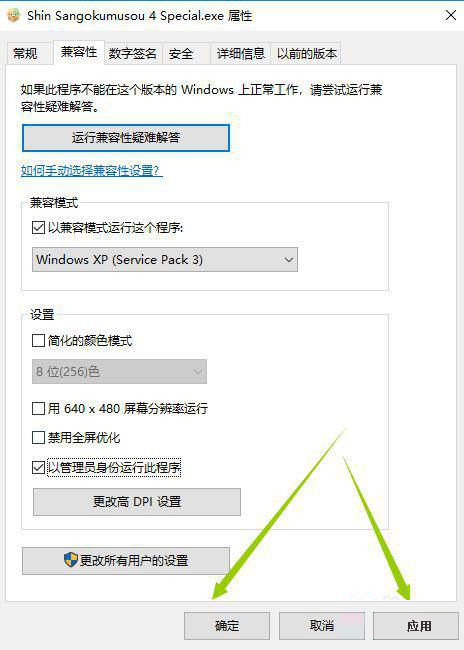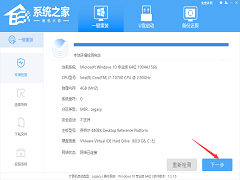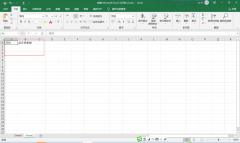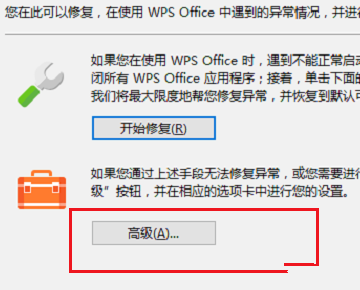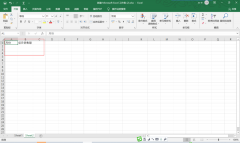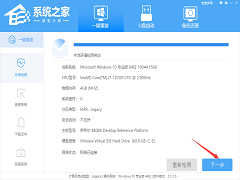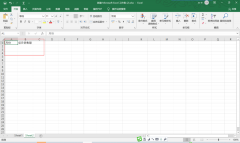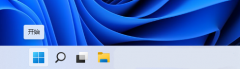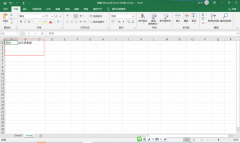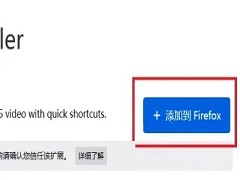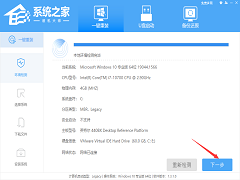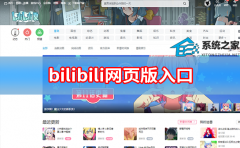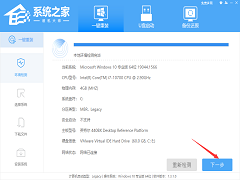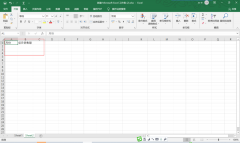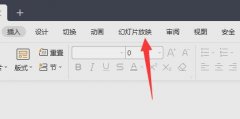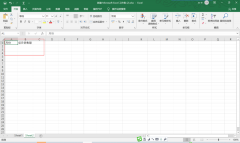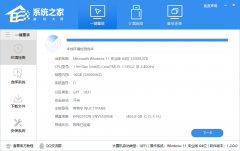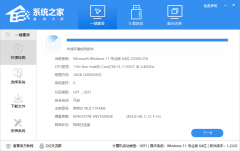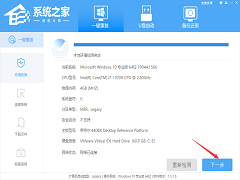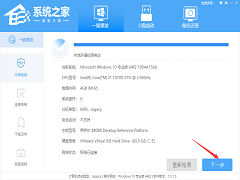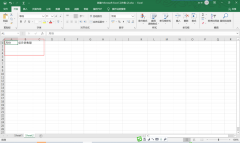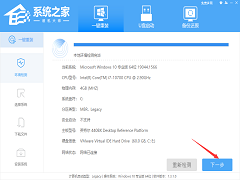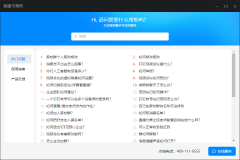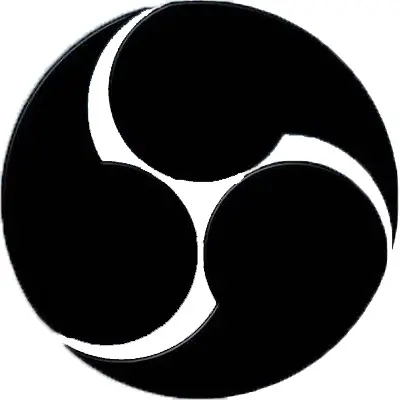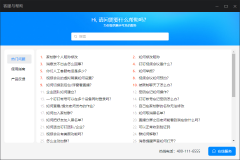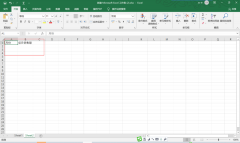真三国无双4在Win10上运行不了怎么办(真三国无双4在Win10上运行不了解决方法)
[来源:未知 作者:小敏敏 发表时间:2023-02-24 00:28 阅读次数:]|
真三国无双4在Win10上运行不了怎么办?真三国无双4作为一款动作角色扮演类游戏,最近有用户想要在Win10电脑中运行真三国无双4的是却总是无法正常运行,面对这种情况在下就来教大家真三国无双4在Win10上运行不了解决方法。 真三国无双4在Win10上运行不了解决方法 1、首先,需要找到真三国无双4的安装目录,在目录下找到对应的运行程序,扩展名是exe格式的,很好找。鼠标右键选择邮件菜单的属性。
2、接着,弹出该应用程序的属性对话框,点击上方标签中的兼容性标签。
3、显示兼容性的界面,点击其中兼容模式,勾选上,默认是取消勾选的。
4、此时下方的系统选择是可以选的,下拉后选择XP SP3,这里按照自己的系统来选。
5、选择完成系统后,点击下方管理员方式运行此程序,勾选上。
6、ok,都完成后,点击应用,确定,这样就可以直接在WIM10打开真三国无双4的游戏画面了。
|
Tags:
责任编辑:永春小孩相关文章列表
- 发表评论
-
- 最新评论 进入详细评论页>>